Kuidas salvestada mängu Linuxis lihtsa ekraanisalvestiga
Varia / / November 15, 2021
Mängude mängimise salvestamine on mängijate jaoks äriliselt ja isiklikult üks olulisi asju. Tänapäeval postitavad ja voogedastavad inimesed oma mänge erinevatel sotsiaalmeedia platvormidel, mistõttu on vaja mängud salvestada sisu eesmärgil ja üle vaadata, mis parandavad nende jõudlust mängudes. Kuid ekraani salvestamine ei piirdu ainult mängudega, ka paljud professionaalsed ja võimsad kasutajad peavad aeg-ajalt oma arvutiekraani salvestama. Kui olete Linuxi kasutaja, saate programmi Simple Screen Recorder abil salvestada Linuxis mängimist või muud ekraaniga seotud tööd.
Windowsi kasutajal on palju võimalusi mängu salvestamiseks, kuna turul on saadaval palju tarkvara. Kuid Linuxi kasutaja jaoks on tarkvara kättesaadavus piiratud. Simple Screen Recorder on üks neist Linuxi kõvadele mängijatele. Ekraani salvestamine on tänapäeval inimeste jaoks oluline asi, mistõttu peame valima oma klassi parima tarkvara, mis muudab meie töö lihtsaks ja kvaliteetse töö.
Simple Screen Recorderit kasutatakse laialdaselt mängu salvestamiseks, õpetuste, esitluste ja Interneti kaudu jagamiseks. Kuigi Linuxis on salvestamiseks saadaval palju tööriistu, on SSR lihtne ja hõlpsasti kasutatav. See pakub hulga täiustatud kohandamisvalikuid ekraani HD-kvaliteediga väljundiga salvestamiseks. Saame teada, kuidas salvestada mängu SSR-iga Linuxis.
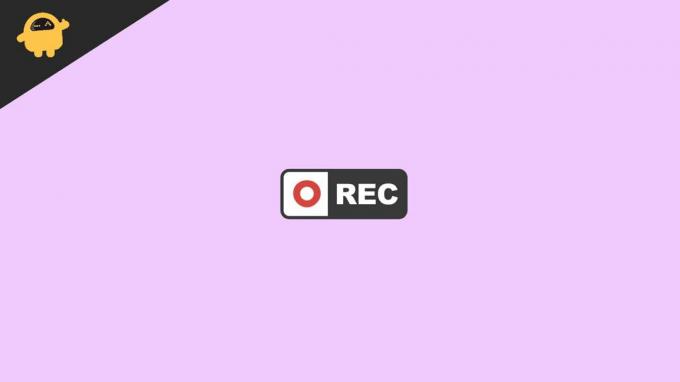
Lehekülje sisu
-
Kuidas salvestada mängu Linuxis lihtsa ekraanisalvestiga
-
Simple Screen Recorder installimine Linuxi
- Unbuntu
- Debian
- Arch Linux
- Fedora
- OpenSUSE
- Loo salvestusprofiil
- Seadistage kodeerimisprofiil
- Salvestage mängupilt Simple Screen Recorderis
-
Simple Screen Recorder installimine Linuxi
- Järeldus
Kuidas salvestada mängu Linuxis lihtsa ekraanisalvestiga
Simple Screen Recorder on üks populaarsemaid mängu salvestamiseks Linuxis. SSR-i kasutatakse mängijate ja ärilistel eesmärkidel funktsioonide tõttu, mis võimaldavad meil salvestada erinevat tüüpi videod, nagu avatud GL, fikseeritud ristkülik, ristkülik järgmine kursor ja kogu ekraan jne. See võimaldab ka mitme ekraaniga salvestamist ilma liidest mõjutamata. Lisaks on see saadaval peaaegu kõigi Linuxi OS-i versioonide jaoks.
Simple Screen Recorder installimine Linuxi
Simple Screeni salvestaja installimiseks Linuxis avage terminaliaken ja sisestage Linuxi versiooni järgi järgmised käsud.
Unbuntu
sudo apt install simplescreenrecorder
Debian
sudo apt-get install simplescreenrecorder
Arch Linux
sudo pacman -S simplescreenrecorder
Fedora
sudo dnf installi simplescreenrecorder
OpenSUSE
sudo zypper installi simplescreenrecorder
Teiste Linuxi versioonide jaoks avage paketihalduri terminaliotsing SSR ja installige see oma süsteemi. saate selle installida ka Gnome'i tarkvara või mis tahes sirvimistööriistaga oma operatsioonisüsteemis. Lisaks, kui te ei saa SSR-i installida, klõpsake siin arendaja lehe jaoks ja navigeerige "Sõltuvuste loomine."
Loo salvestusprofiil
SSR-i mängu salvestamiseks peate rakenduse seadistama ja konfigureerima. Protsessi tegemiseks järgige samme:
- Avage oma süsteemis Simple Screen Recorder.
- Rakendus kuvab ravisõnumit ja rakenduse tähendust koos asjakohase teabega.

- Tööriista järgmisele lehele minemiseks klõpsake nuppu Jätka.
- Järgmisena peate seadistama video konfiguratsiooni. Siin peate määrama videosisendi tüübi, kaadrisageduse ja helisisendi.
- Soovitasime selle valida salvestage kogu ekraan mis tõenäoliselt annab teile võimaluse jäädvustada ekraani praegune paigutus, näiteks seanss. Vastasel juhul saate mängu salvestamiseks valida ka Open GL-i meetodid.
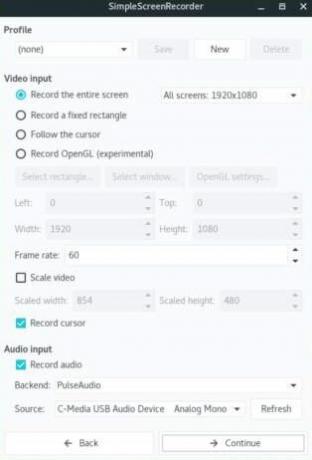
- Pärast salvestustüübi valimist kerige alla kaadrisageduse jaotiseni ja sisestage valiku Kaadrisagedus kõrval olevasse kasti 60. 60 kaadrit sekundis on soovitatav mängude salvestamiseks kõigil platvormidel. Saate valida ka kaadrisageduse vastavalt oma süsteemile.
- Nüüd minge helisisendisse, et lisada helisalvestis mängu.
- Selles jaotises saate valida "Monitor kohta” võimalus mängu algse heli salvestamiseks või kui soovid kommentaariks lisada oma häält, vali rippmenüüst mikrofon.
- Kliki Edasi täiendavate juhiste saamiseks ekraanil.
Seadistage kodeerimisprofiil
Kodeerimisprofiil on vajalik ka salvestusprofiili loomisel, kuna seda kasutatakse videofaili tüübi valimiseks. SSR-i toetatakse MKV-, MP4-, WEBM- ja OGG-vormingutes. Kodeerimisprofiili seadistamiseks toimige järgmiselt.
- Avage oma süsteemis rakendus Simple Screen Recorder ja liikuge jaotisse Encoder profile.
- Nüüd valige rippmenüüst konteineri kasti MP4-failivorming, kuna MP4 on soovitatav ja laialdaselt kasutatav kõigi mängijate jaoks.
- Kodekjaotises Kontrollige, kas kastis on valitud H.264

- Järgmisena minge konstantse kiiruse teguri liugurile, mis määrab videofaili kvaliteedi. Suurimad numbrid video madala kvaliteedi jaoks, seega valige parima videokvaliteedi saavutamiseks alati liugurist madalaim number. Samuti saate seda vastavalt oma süsteemile reguleerida.
- Kui te ei tea kvaliteedist palju, valige suvand Eelseadistamine ja valige rippmenüüst näiteks Tavaline, ülikiire jne.
- Pärast seda valige AAC-i helikodeering ja seejärel klõpsake nuppu Lõpetama seadistamise lõpuleviimiseks.
Salvestage mängupilt Simple Screen Recorderis
Siin on juhised mängu salvestamiseks pärast seadistamise lõpetamist SSR 9iin Linuxis:
Reklaamid
- Installige mäng ja kontrollige ekraani eraldusvõimet, mis toetab mängu salvestamise ekraani. Kontrollige, kas see ei muutu mängu SSR-is salvestamise ajal aeglasemaks. Kui leiate raskusi, vähendage sujuvaks tööks lahutust või kaadrisagedust.
- Parema väljundi saavutamiseks veenduge, et mäng töötaks täisekraanrežiimis.
- Kontrollige ka kodeeringut ja heliväljundit, seejärel klõpsake nuppu Alustage salvestamist suvand SSR-is, et alustada mängu salvestamist.

Samuti saate kiirklahve kasutada mängu salvestamise alustamiseks või peatamiseks otseteemeetodil. Vaikimisi on see määratud olema crtl+R. Klahve saate muuta vajutades ctrl+ Tõstuklahv ja alt või Windowsi klahvid koos. Seejärel määrake rippmenüüst valitud klahvid.
Järeldus
Simple Screen Recorder on võimas ja kõikehõlmav ekraanisalvesti, mis on tuntud oma funktsioonide ja kasutajaliidese poolest. See on lihtne, stabiilne ja saadaval paljude Linuxi OS-ide jaoks ning seda värskendatakse sageli, et tutvustada muid funktsioone, mis aitavad teil mängu salvestada täpsemini ja juurdepääsetavamalt. Kui teile see ajaveeb meeldib, andke meile oma tagasisidest kommentaaride jaotises teada.
Reklaamid
Toimetaja valik:
- Kuidas salvestada ja jagada oma arvutiekraani tegevusi iFun Screen Recorderiga sekunditega
- Kuidas salvestada PS4 mängu salvestuskaardiga
- Kas eemaldada ekraanisalvestuse indikaator Android 11 olekuribalt?
- Parimad ekraanisalvestusrakendused Windowsi jaoks 2020. aastal
- Kuidas Linuxis ekraanipilti teha?



